Cara Menulis Arab di Word Ternyata Mudah, Inilah Langkah-langkahnya
22 Juni 2020 by Boy N.
Untuk Apa Tulisan Arab Dibutuhkan di Word?
Penasaran dengan cara menulis Arab di Word? Ada alasan khusus kenapa orang menulis huruf Arab di Word, biasanya karena memang sudah terbiasa memakainya atau native speaker.
Ya bayangkan saja, kalau kamu sebagai orang yang terbiasa berbahasa Indonesia dan hidup di mana perangkat menulis yang ada tidak menyediakan sistem penulisan bahasa itu.
Solusinya tentu mengatur sistem penulisannya supaya bisa kamu gunakan. Nah, seperti itulah alasan kenapa sistem penulisan Arab dibutuhkan di Word.
Dari sistem penulisan yang sudah diatur ke bahasa Arab itulah, kamu bisa mengetik untuk tujuan akademis, pekerjaan, atau setiap bentuk tulisan yang harus diketik dalam huruf Arab.
Cara Menulis Teks Arab di Word
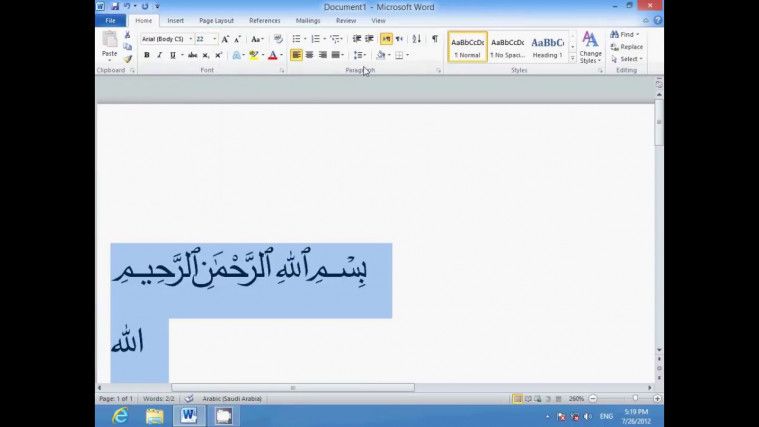
Apapun alasanmu ingin mengetik huruf Arab di Word, cara-caranya tentu harus yang tepat. Kali ini, Keepo mencoba menguraikan cara menulis tulisan Arab di laptop/PC Windows 10 dan Word untuk pemula.
Apa yang harus dilakukan supaya kamu bisa menulis Arab di Word? Ada dua tahap untuk mengaturnya. Perlu kamu ketahui, cara menulis Arab di Word 2010 pun sama dengan Word 2013. Dan sebenarnya, secara umum cara mengatur penulisan Arab ini dapat diterapkan di semua tipe Microsoft Word.
Baca Juga: Terbaik dan Gratis! Pilihan Aplikasi Font Arab di Android
A. Instal Bahasa Arab di Windows
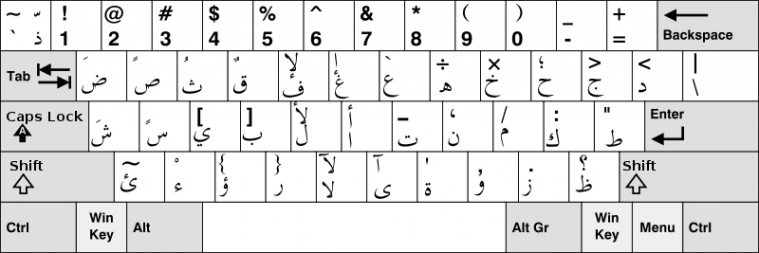
Mari kita instal dulu bahasa Arab di Windows yang kamu gunakan. Berikut ini langkah-langkahnya:
- Klik Start ke Control Panel lalu pilih Region dan Language. Kamu pun bisa mengaturnya dengan klik Start pilih Run dan ketik intl.cpl tekan OK.
- Klik Tab Keyboards and Languages, lanjutkan ke Change Keyboards.
- Klik Add kemudian pilih Arabic 101, tekan OK.
- Jika font sudah terpasang, klik OK.
Ada cara yang lebih praktis untuk mengubah input bahasa yaitu dari taskbar bawah di sisi kanan dengan klik language bar.
Baca Juga: 7 Aplikasi Microsoft Office Android untuk Produktif di Mana Aja
B. Mengetik di Microsoft Word

Berhubung cara menulis Arab di Word 2013 tidak berbeda dari tipe Word lainnya, kamu pun bisa menerapkan langkah-langkah sama. Kali ini kita membutuhkan keyboard virtual supaya lebih gampang menemukan letak huruf Arab.
Keyboard virtual ini merupakan bawaan dari Windows yaitu fitur On-Screen Keyboard. Berikut ini langkah-langkahnya:
- Klik Start Menu lanjutkan ke All Programs kemudian Accessories teruskan ke Ease of Access dan di situlah letak On-Screen Keyboard.
- Ubah pengaturan bahasa ke Arabic supaya muncul di On-Screen Keyboard.
- Buka Word. Satu hal mendasar dari penulisan bahasa Arab adalah dimulai dari kanan ke kiri. Nah, untuk mengaturnya, klik Menu Tab Home, Paragraph, kemudian sesuaikan menjadi Right to Left text direction.
- Sekarang, kamu sudah bisa mengetik langsung di Word dengan huruf Arab. Untuk menambahkan harakat atau tanda baca, tekan tombol Shift saat mengetik.
Baca Juga: 10 Aplikasi Belajar Bahasa Arab Terbaik di Android, Bikin Cepat Fasih!
Cara Memunculkan Angka Arab di Word
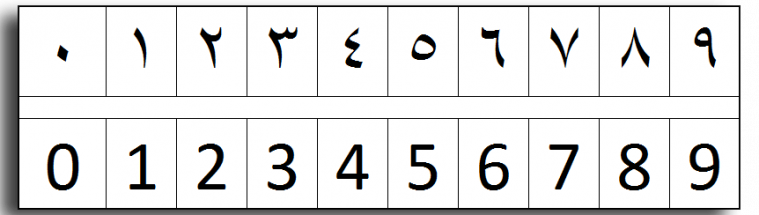
Kadang masih ada masalah yang dijumpai meskipun pengaturan Word sudah diubah ke huruf Arab yaitu angka yang ternyata masih berupa simbol latin. Lalu, bagaimana cara menulis angka Arab di Word? Berikut ini langkah-langkahnya:
1. Pastikan sudah mengatur Word ke mode pengetikan Arab. Kamu bisa mengeceknya dengan klik Alt dan Shift bersamaan.
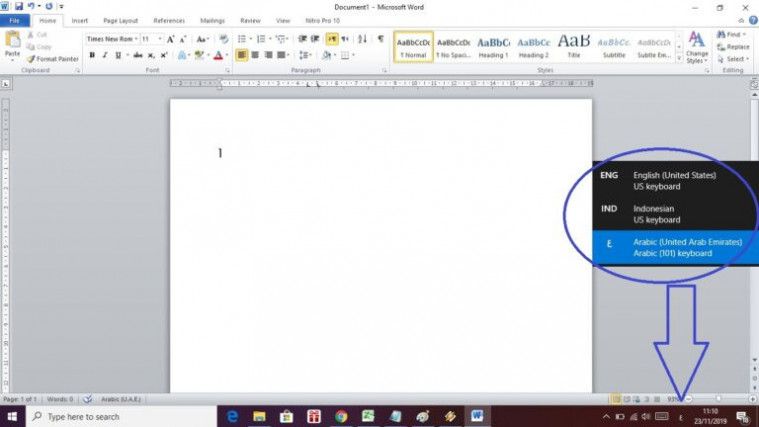
2. Kalau sudah, klik kanan di tool bar. Pilih Customize the Ribbon.
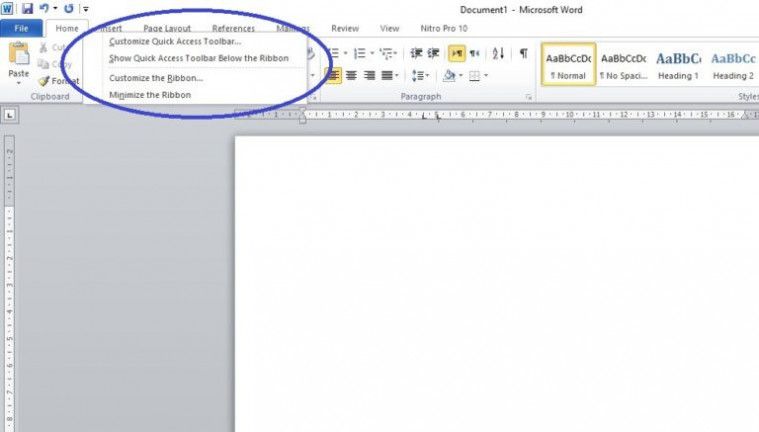
3. Klik Advanced, ubah menjadi Context, klik OK.
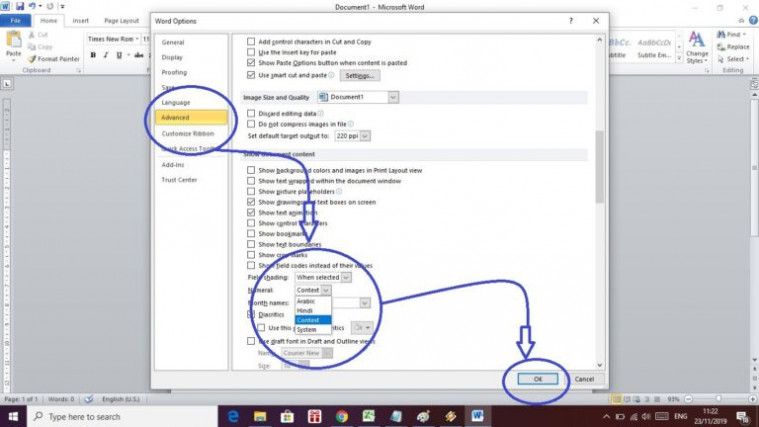
4. Selesai. Cek apakah keyboard sudah menuliskan format angka Arab dengan benar.
Sebenarnya ada cara yang lebih cepat jika ingin menulis teks dalam bahasa Arab di Word. Caranya? Tinggal salin dan tempel alias copy and paste di halaman Word. Cara ini mungkin tidak sepenuhnya berhasil karena bisa jadi ada sejumlah elemen yang tidak tersalin dengan baik dan format sumber teks berbeda. Namun, cara ini biasanya jadi solusi yang sangat praktis jika ingin menyalin satu dua kata/kalimat Arab.
Itulah cara mengatur Word untuk penulisan bahasa Arab. Semoga tutorial singkat ini bermanfaat untukmu untuk belajar bahasa Arab sekalian melatih cara menulisnya dengan benar dan tepat. Selamat mencoba!






